win8系统封装教程
系统封装完整版教程
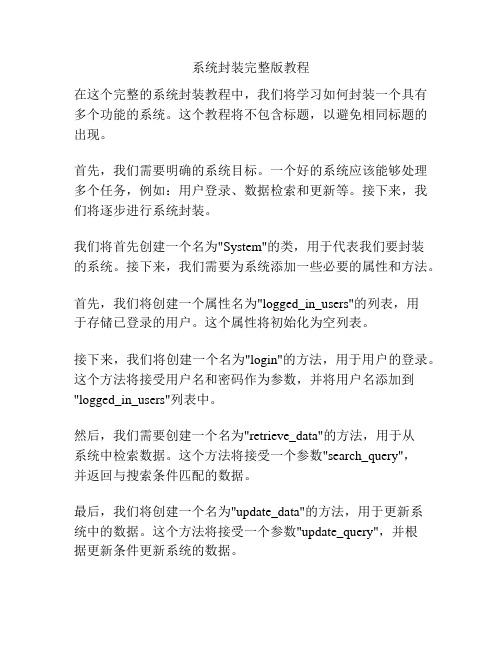
系统封装完整版教程在这个完整的系统封装教程中,我们将学习如何封装一个具有多个功能的系统。
这个教程将不包含标题,以避免相同标题的出现。
首先,我们需要明确的系统目标。
一个好的系统应该能够处理多个任务,例如:用户登录、数据检索和更新等。
接下来,我们将逐步进行系统封装。
我们将首先创建一个名为"System"的类,用于代表我们要封装的系统。
接下来,我们需要为系统添加一些必要的属性和方法。
首先,我们将创建一个属性名为"logged_in_users"的列表,用于存储已登录的用户。
这个属性将初始化为空列表。
接下来,我们将创建一个名为"login"的方法,用于用户的登录。
这个方法将接受用户名和密码作为参数,并将用户名添加到"logged_in_users"列表中。
然后,我们需要创建一个名为"retrieve_data"的方法,用于从系统中检索数据。
这个方法将接受一个参数"search_query",并返回与搜索条件匹配的数据。
最后,我们将创建一个名为"update_data"的方法,用于更新系统中的数据。
这个方法将接受一个参数"update_query",并根据更新条件更新系统的数据。
通过上述步骤,我们已经初步创建了一个具有登录、数据检索和数据更新功能的系统。
然而,为了使系统更加完善,我们还可以添加更多的功能,如用户注册、权限控制等。
为了实现用户注册功能,我们可以创建一个名为"register"的方法,用于用户的注册。
这个方法将接受新用户的用户名和密码,并将新用户添加到系统的用户列表中。
为了实现权限控制功能,我们可以在系统类中添加一个名为"permissions"的属性,用于存储每个用户的权限信息。
这个属性可以是一个字典,将用户名作为键,权限信息作为值。
Windows8系统封装定制教程

Windows8系统封装定制图文教程本系列教程仍使用虚拟机(VMware)封装,新建虚拟机后不要着急安装系统,先进入Windows PE进行分区(目的是消除100MB隐藏分区),分区完毕后,加载原版镜像进行安装。
到达OOBE阶段,不用输入“用户名”等信息,我们直接进入“审核模式”进行封装。
审核模式默认是以“Administrator账户”登录,很早之前就就介绍过,这里不赘述。
1.到达OOBE阶段,即出现下图时,按组合键“Ctrl+Shift+F3”后自动进入“审核模式”。
2.进入“审核模式”后,自动弹出的对话框点击关闭即可。
然后进行安装常用软件、系统补丁、进行系统优化、清理垃圾文件、进行其他一些设置等(非必须的操作,自行决定)。
3.删除虚拟机的几个硬件驱动,如下图所示:4.经过前面的设置,接下来可以执行封装操作。
将应答文件“Untitled.xml”复制到D盘根目录(示例),然后以管理员身份运行“命令提示符”,输入下述命令:c:\windows\system32\sysprep\sysprep.exe /oobe /generalize /quit /quiet /unattend:d:\Untitled.xml5.完成后自动关闭“sysprep.exe”窗口,接下来介绍如何在系统部署前加载“驱动包”。
比如在网上下载了万能驱动包“driver.exe”,将其复制到C:\Windows目录下。
然后制作一个“批处理”,内容如下:---------------------------------------------------@echo offecho 正在安装驱动,请稍后...if exist "%windir%\driver.exe" (start /wait %windir%\driver.exe)echo 安装完毕,删除源文件...if exist "%windir%\driver.exe" (del /f /s /q%windir%\driver.exe)echo 正在部署,请稍后...start /wait %windir%\System32\oobe\windeploy.exe---------------------------------------------------将红色内容保存为“deploy.cmd”,然后复制到C:\Windows\System32目录下。
工厂式封装Windows完整教程版

工厂式封装Windows你也能行对于那些经常需要给朋友攒机或者重新安装操作系统的电脑高手来说,每次安装Windows系统所经历的漫长等待无异于一次折磨.虽然身边有Ghost之类分区镜像软件,但是每台计算机配置不同造成Windows对于硬件的检测不一样,再加上Windows XP/2003独有的激活策略,这似乎使得Ghost没有了用武之地.其实这些并非没有解决之道,只要将自动应答文件和Ghost有机结合起来,我们也可以打造出一个适用于所有计算机的Windows封装包,这样仅需十分钟即可完成以前几个小时的繁琐安装了.一、卸载驱动程序大家都知道在第一次安装Windows的时候,系统会对当前计算机硬件进行检测,并且安装相应的驱动程序,因此对一个已经正常运行的Windows封包之前,需要卸载各种驱动程序,而这对最终得到的封装包是否能够运用在其它计算机中也是非常必要的.1.卸载硬件驱动程序卸载硬件驱动程序并不是在设备管理器中随意卸载,必须要按照一定的顺序进行,通常我们可以参照网卡、USB设备、声卡、显卡、显示器等步骤进行.在卸载驱动程序的时候,首先从设备管理器中选取某个设备,接着右击鼠标并且从弹出菜单中选择“卸载”命令即可.2.更改ACPI属性ACPI是高级电源管理的意思,虽然如今大部分计算机都支持ACPI功能,但是不同主板的ACPI类型不同,倘若你和别人所使用的计算机的ACPI不同,那么就会出现电脑无法软关机的故障,为此一定要更改ACPI属性.更改ACPI属性的时候,先从资源管理器中选择“计算机→ACPI Uniprocessor PC”,接着从鼠标右键菜单中选择“更新驱动程序”命令,在出现的驱动程序更新向导中依次选择“从列表或指定位置安装→不要搜索,我要自己选择要安装的程序”,这时可以看见图1所示的窗口如图1,将ACPI类型更改为“Standard PC”一项即可.3.更改驱动器属性在创建Windows封装包过程中,更改磁盘驱动器的属性非常重要,如果忽略这个步骤,那么其它计算机使用这个封装包安装Windows之后就会出现无法正常引导计算机,并且不断重新启动的故障.因此我们需要将IDE控制器更改为标准双通道的PCI IDE控制器,这样才能使其适用于如今各种不同类型的主板.首先从资源管理器的“IDE ATA/ATAPI控制器”中找到当前正在使用的IDE控制器,右击鼠标之后从弹出菜单中选择“更改驱动程序”命令,接着在出现的驱动程序更新向导中依次选择“从列表或指定位置安装→不要搜索,我要自己选择要安装的程序”,最后从窗口中选取“标准双通道PCI IDE控制器”一项即可.完成上述三方面的驱动程序卸载之后,基本上就可以利用Windows 的自动应答文件来创建封装包了.不过提醒大家注意的是,无论卸载硬件驱动程序还是更改相关的属性,完毕之后系统都会提示重新启动计算机,这时候切记不要选择重新启动计算机,而是在下面的重新封装过程中由程序自动关闭计算机,否则重新启动计算机之后系统会提示发现新硬件,又需要安装新的驱动程序了.图1 更改ACPI属性二、创建自动应答文件熟悉Windows 9x/2000的朋友都知道,系统提供了一个隐藏的自动应答文件程序,而Windows XP也有这个文件,借助它就可以非常便捷的完成自动应答文件的创建操作.首先从Windows XP安装光盘的“\support\tools”目录中找到名为的文件,将其解压缩到硬盘中之后,运行文件即可激活安装管理器向导程序,下面就让我们一起动手试试吧.第一步首次运行安装管理器的时候,程序会询问你创建新文件还是修改已经保存的应答文件,一般情况下选取“创建新文件”一项.第二步接着程序提供了三种安装类型,其中无人参予安装的应答文件一般为;Sysprep安装可以选择应答文件,一般用于自动安装模式;远处安装服务可以让我们从远程安装服务器安装Windows,在此我们选择“Sysprep”类型继续.第三步接下去需要选择应答文件对应的Windows版本,此时根据自己的实际情况选择,例如笔者选取“Windows XP Professional”一项.第四步在图2所示的窗口中可以选择是否完全自动安装如图2,一般情况下建议选择“是,完全自动安装”,否则用这个封装包光盘安装系统时候还是比较麻烦的. 第五步点击“下一步”按钮之后进入安装管理器界面,仔细查看一下不难发现这里就是我们正常安装Windows XP过程中需要手工输入的各种信息,因此我们在这里分别设定各个参数之后就可以实现无人值守的全自动安装了.不过这些信息并非全部都要输入,只需将名称和单位、时区、产品密钥、计算机名称等几个参数设置一下即可,但是语言一项必须要选取“中文简体”,否则安装好的Windows XP有可能影响你的正常使用哦第六步最后可以看见图3所示的窗口如图3,这里提供了应答文件的保存路径信息,确认之后即可完成自动应答文件的创建操作了.图2 选择安装方式图3 制作应答文件三、重新封装完成了上述操作之后,接下来就需要对系统进行重新封装了.这时在刚才从Windows XP安装光盘中解压缩文件夹中双击文件,首先将看见图4所示的提示窗口如图4,点击“确定”之后准备封装. 在图5所示的窗口中有几个按钮如图5,其中“审核启动”和“工厂”按钮用处不大,倒是下面的几个选项比较重要,在此简单介绍一下.1. PnP:用于检测即插即用硬件,一般情况下勾选该项,这样系统在安装时候会对计算机中非即插即用硬件进行检测,可以一些老古董级别的硬件能够正常使用. 2. MiniSetup:最小化安装,一般建议勾选此项. 3. NoSIDGen:不生成安全标识符,这样可以避免烦人的Windows XP激活检测,因此需要勾选. 4. 已提前激活:勾选此项则意味着Windows XP系统已经默认激活状态,为了方便使用建议勾选. 设置完成之后,点击上部的“重新封装”按钮,这时Windows系统自动进行重新封装操作,完成之后会自动关闭计算机.这时候原先安装Windows XP的分区就是一个干净的封装系统盘了,最后可以通过软盘或者光盘引导计算机进入DOS模式,借助Ghost对其进行克隆镜像之后刻录为光盘保存,这样就能够用它在其它计算机上快捷安装Windows XP了.图4 提示窗口图5 准备封装四、注意事项虽然通过上述方法可以制作出全新的Windows XP封装包,但是在整个操作过程以及使用中还有一些值得注意的地方,在此提醒大家注意一下.1. 封装之前可以事先清理系统中的垃圾文件,并且进行磁盘碎片整理等操作来优化Windows系统,这样才能确保得到的封装包文件个头最小而且稳定性最好.2. 创建自动应答文件时候,计算机名称和安装序列号一定要输入正确,因为在Ghost恢复完成重新启动的时候,系统还没有找到鼠标和键盘的驱动程序,它们都处于不可用状态,所以无法输入任何字符,完全要依靠自动应答文件来自动输入.3. 刻录Ghost得到的镜像文件时候,不妨将其制作为系统引导光盘,同时在批处理中增加Ghost程序自动运行命令,这能够简化我们手工输入各种指令的麻烦.4. 通过封装包安装好Windows XP系统之后,还有针对性的安装各种硬件驱动程序.但是如果仅仅用于自己计算机的快速恢复安装,则可以忽略开始的卸载驱动程序步骤.5. 有兴趣的朋友还可以计算Ghost镜像文件的大小,利用多出来的空间安装一些系统补丁、必需的软件等等,这更方便我们直接使用计算机.怎么样,原来Windows XP还可以通过这种方式来快速安装,如果你也想体验一下快速恢复系统的便利所在,不妨也来试试吧,相信这种封装安装方式会让你周围的朋友对你刮目相看呢。
windows系统封装的流程

windows系统封装的流程英文回答:The process of Windows system encapsulation involves several steps to create a self-contained package that can be easily installed and run on a Windows computer. Here are the key steps involved in the process:1. Application Analysis: The first step is to analyze the application that needs to be encapsulated. This includes understanding its dependencies, system requirements, and any special configurations needed for it to run properly.2. Virtualization: Once the application analysis is complete, the next step is to virtualize the application. Virtualization creates a virtual environment for the application to run in, isolating it from the underlying operating system. This ensures that the application can run without conflicts with other software installed on thesystem.3. Packaging: After virtualization, the application is packaged into a self-contained package. This package includes all the necessary files, dependencies, and configurations needed for the application to run. The packaging process also includes creating an installer that can be used to install the application on a Windows computer.4. Testing: Before the packaged application is released, it goes through a thorough testing process to ensure thatit works correctly and does not cause any issues on the target system. This includes compatibility testing, functionality testing, and performance testing.5. Distribution: Once the packaged application has been tested and approved, it is ready for distribution. The package can be distributed through various channels, suchas software distribution platforms, websites, or physical media.6. Installation: When a user wants to install the encapsulated application on their Windows computer, they can simply run the installer provided with the package. The installer takes care of extracting the packaged files and configurations, and setting up the application to run on the user's system.7. Maintenance and Updates: After installation, the encapsulated application can be maintained and updated separately from the underlying operating system. This allows for easier management and updates of the application without affecting the rest of the system.中文回答:Windows系统封装的流程包括以下几个步骤,以创建一个自包含的软件包,可以轻松地在Windows计算机上安装和运行:1. 应用程序分析,首先需要对需要封装的应用程序进行分析。
win8封装教程

imagex /apply e:\install.wim 1 f:
bcdboot f:\windows /l zh-cn
4 在f:\windows文件夹中创建Panther文件夹,把unattend.xml放进去。
命令参考如下
imagex /apply y:\yyy.wim 1 x:
bcdboot x:\windows /l zh-cn
y为windows8 安装wim文件 x:为要安装windows8的分区盘符
此处推荐使用vhd进行安装。
2 正常重启,选择正确的启动项,自动进入审核模式。
unattend.zip (821 Bytes, 下载次数: 104)
x:为待封装win8的分区,y为已经存在的win8 wim文件,描述随意写就可以了
经过一段时间后,wim文件捕获好了,可以直接用,也可以替换iso文件中的wim文件使用。
例子:企业版
1 从安装文件中解压install.wim到e盘
2 使用磁盘管理创建一个动态vhd,命名为audit.vhd,保存在E盘根目录,vhd挂载盘符为F:
10 在磁盘管理中挂载e:\audit.vhd,盘符为f:。
11 管理员身份运行cmd
imagex /append f: e:\install.wim "我自己封装的系统"
imagex /expoert e:\install.wim 2 e:\private.wim
12 private.wim 就是我们自己封装的系统。
捕获不要管。
3 安装补丁、软件(如office)等,如果是只是自己用。
系统封装详细教程(图文版)
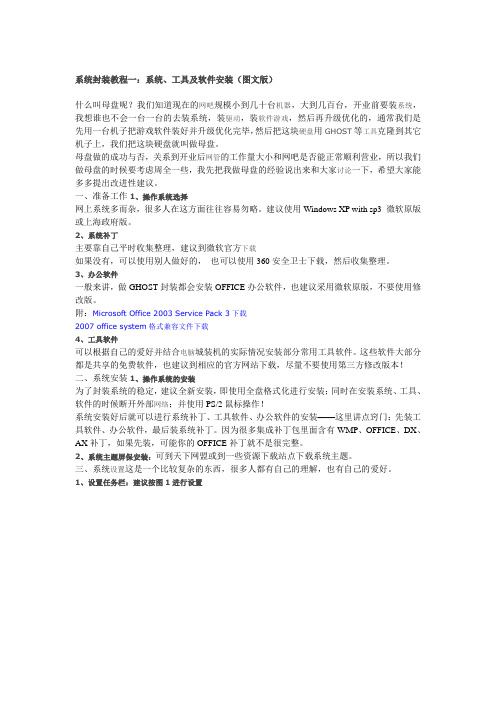
系统封装教程一:系统、工具及软件安装(图文版)什么叫母盘呢?我们知道现在的网吧规模小到几十台机器,大到几百台,开业前要装系统,我想谁也不会一台一台的去装系统,装驱动,装软件游戏,然后再升级优化的,通常我们是先用一台机子把游戏软件装好并升级优化完毕,然后把这块硬盘用GHOST等工具克隆到其它机子上,我们把这块硬盘就叫做母盘。
母盘做的成功与否,关系到开业后网管的工作量大小和网吧是否能正常顺利营业,所以我们做母盘的时候要考虑周全一些,我先把我做母盘的经验说出来和大家讨论一下,希望大家能多多提出改进性建议。
一、准备工作1、操作系统选择网上系统多而杂,很多人在这方面往往容易勿略。
建议使用Windows XP with sp3 微软原版或上海政府版。
2、系统补丁主要靠自己平时收集整理,建议到微软官方下载如果没有,可以使用别人做好的,也可以使用360安全卫士下载,然后收集整理。
3、办公软件一般来讲,做GHOST封装都会安装OFFICE办公软件,也建议采用微软原版,不要使用修改版。
附:Microsoft Office 2003 Service Pack 3下载2007 office system格式兼容文件下载4、工具软件可以根据自己的爱好并结合电脑城装机的实际情况安装部分常用工具软件。
这些软件大部分都是共享的免费软件,也建议到相应的官方网站下载,尽量不要使用第三方修改版本!二、系统安装1、操作系统的安装为了封装系统的稳定,建议全新安装,即使用全盘格式化进行安装;同时在安装系统、工具、软件的时候断开外部网络;并使用PS/2鼠标操作!系统安装好后就可以进行系统补丁、工具软件、办公软件的安装——这里讲点窍门:先装工具软件、办公软件,最后装系统补丁。
因为很多集成补丁包里面含有WMP、OFFICE、DX、AX补丁,如果先装,可能你的OFFICE补丁就不是很完整。
2、系统主题屏保安装:可到天下网盟或到一些资源下载站点下载系统主题。
Windows系统封装教程,制作个性化系统,你也能
Windows系统封装教程,制作个性化系统,你也能今天给大家讲一下Windows系统封装,这个听起来比较难,但只要弄懂了原理,还是没有什么难度的。
主要是涉及到的封装软件,和封装过程中电脑万能驱动的添加。
系统的封装还是建议大家到虚拟机之中去封装,不建议大家到自己的电脑主机中封装,搞不好会破坏电脑系统,还得重装系统,很麻烦。
第一步:安装虚拟机虚拟机建议大家选择VMware,速度比较快,用起来也比较方便。
具体的软件的安装过程,我们就不说了,一路下一步就可以了。
第二部:虚拟机里面安装Windows系统你要封装那个版本的Windows系统,就安装那个系统,Windows7,windows10都可以,具体的安装方法和电脑实体机安装系统的方法没有什么区别。
相信大家都要搞系统封装了,那么虚拟机安装电脑系统是没什么问题的。
第三部:优化Windows系统虚拟机安装好Windows系统后,接下来要做的就是优化Windows系统,对于希望封装电脑系统自己用的人来说,只要对电脑进行一些必要的设置就可以了。
如上图,电脑系统优化大家可以选择Dism这款软件。
有特别的需求的人可以根据自己的需要精简电脑组件,安装电脑软件,卸载一些不必要的软件等。
封装第一阶段封装软件我们选择IT天空的Easy Sysprep这款软件,大家自己搜索下载。
系统的封装分为两个阶段:第一阶段,不用干什么,一路下一步就可以了。
如上图红色标记处,最后选择关闭计算机。
封装第二阶段第二阶段的封装一定要进入PE系统进行封装,在第一阶段封装完成后,千万不能直接进入电脑系统,否则封装失败,需重新进行第一阶段的封装。
可以设置虚拟机每次开机进入光盘启动就可以,这样当Windows 重启后就可以从光盘进入WINDOWS pe系统。
进入电脑PE系统后,仍然打开封装软件,一路下一步到如上图这个界面,添加进万能驱动和综合运行库软件。
然后一路下一步就可以了。
最后阶段最后,打开PE系统的映像管理助理工具,选择备份,然后选择保存Ghost文件的位置。
win8封装(无人值守)
WIN8无人值守应答文件通过创建无人值守应答文件实现:1.自动选择安装语言,自动输入激活码,自动接受协议。
如下图:跳过次3图,直接进入选择版本和安装路径代码:<UserData><ProductKey><Key>DNJXJ-7XBW8-2378T-X22TX-BKG7J</Key><WillShowUI>Never</WillShowUI></ProductKey><AcceptEula>true</AcceptEula></UserData><SetupUILanguage><UILanguage>zh-CN</UILanguage></SetupUILanguage><InputLocale>zh-CN</InputLocale><SystemLocale>zh-CN</SystemLocale><UILanguage>zh-CN</UILanguage><UserLocale>zh-CN</UserLocale>重要提示:凡是展开install.wim文件,复制安装画面以前的操作都必须把应答文件放到盘的主目录下(操作有:安装语言界面,输入激活码界面,接受协议界面,安装版本界面,选择安装位置界面)硬盘安装也可以,只要放在解压的主目录下即可。
PE下工具安装:因pe下用安装软件直接解压到安装盘,此时展开install.wim是没有的,而此种方法依赖应答文件盒install同目录下,其实方法很简单,再install.wim同目录下新建文件夹$OEM$\$$\Panther\,把Autounattend.xml 改名为unattend.xml复制到$OEM$\$$\Panther\下即可,这样展开install.wim后就会自动复制无人值守应答文件。
Windows系统封装教程(PPT图文精解)
等待进度条完成,关闭dism++。
关机,在虚拟机设置页面映射磁盘
导 出 封 装 备 份
①左键点一下 ②左键点一下
③左键点一下
选中第二个磁盘才是D盘,将install.wim复制出来备用
导 出 封 装 备 份
①左键点一下
②左键点一下
虚 拟 机 安 装 系 统
進 入 审 核 模 式
封 装 系 统 设 置
运 行 封 装 软 件
稍后备份工作完成,从 启系统。 从启后应直接進入 PE,切不可再次从 硬盘启动!
制作一个快照,以便于测试后能回到该 阶段。。
运 行 封 装 软 件
运 行 封 装 软 件
从启進入PE,再次启动 Easy Sysprep進行第二阶 段封装。 注意事项同第一阶段。
运 行 封 装 软 件
虚 拟 机 装 系 统
進 入 审 核 模 式
封 装 系 统 设 置
运 行 封 装 软 件
导 出 封 装 备 份
异 机 还 原 测 试
虚 拟 机 装 系 统
用vmware软件建好一个虚拟机, 相当于到电脑城新配了一台电脑, 但没有系统还跑不起来。 首先,我们要为这台虚拟机安装 微软官方原版系统。下面我们以 安装32位windows8.1 update 企业版举例演示。
安装最新病毒库后,Defender杀毒软件 不会再出现600多天未更新的提示
封 装 系 统 设 置
不建议在安装常用软件的步骤中,安装杀毒软件 并進行封装,易引发问题。
从启到PE环境,進行补丁安装操 作。这一设定同最初安装系统时 相同。
封 装 系 统 设 置
左键点一下
在虚拟机光驱中装入PE光盘
封 装 系 统 设 置
Windows系统封装,非常简单,做一款属于自己的系统!
Windows系统封装,⾮常简单,做⼀款属于⾃⼰的系统!在电脑的使⽤过程中,由于我们每个⼈的使⽤习惯和使⽤⽅式不同,所以我们都会对Windows系统进⾏⾃⼰的设置,尤其是⼀些搞数码软件的,如果不⼩⼼系统坏了,重装系统后,还得⼀⼀去进⾏重新设置,⾮常⿇烦。
如果我们能把⾃⼰设置好的电脑系统封装起来,做成Ghost系统,就⾮常⽅便了。
今天我们就来看看如何对Windows系统进⾏封装:我们以封装Windows10系统为例,Windows7、Windows8的封装⽅式类似。
封装前准备:软件:1.Easy Sysprep v4.5.31.611 封装软件2.⼀键运⾏库 1.12.2018.514 系统运⾏必要的组件3.Easy Image X v2.18.501.1535 镜像打包4.万能驱动 v7.18.605.1将以上所有软件暂时放在C盘以外的分区。
系统:建议在虚拟机上进⾏封装,封装前安装要封装的Windows系统,然后进⾏必要的精简和优化,安装必要的⼀些软件并对系统进⾏偏好设置。
封装过程共分为两个阶段:第⼀阶段:打开Easy Sysprep软件,如上图,点击开始.第⼀阶段⽐较简单,建议保留所有的参数为默认状态,最后⼀步后选择完成,然后电脑会重启。
注意:最后⼀步⾮常重要,电脑重启后,千万不能让电脑重新进⼊系统,⽽是要进⼊Windows PE系统。
如果是虚拟机上进⾏封装,可以设置虚拟机每次开机进⼊光盘启动就可以,这样当Windows重启后就可以从光盘进⼊WINDOWS pe系统。
如果是在实体电脑上封装,要准备⼀个U盘启动盘,将电脑设置为U盘启动,然后进⼊WinPE系统进⾏封装。
如果这⼀步电脑重启后进⼊了系统,那么就⽆法进⾏第⼆阶段的封装。
必须重新执⾏第⼀阶段的封装。
我不知道这样说明⽩了没有,简单说就是第⼆阶段的封装必须在Winpe系统进⾏。
第⼆阶段进⼊Windows PE系统后,继续打开Easy Sysprep ,可以看到现在显⽰的是第⼆阶段,如上图。
- 1、下载文档前请自行甄别文档内容的完整性,平台不提供额外的编辑、内容补充、找答案等附加服务。
- 2、"仅部分预览"的文档,不可在线预览部分如存在完整性等问题,可反馈申请退款(可完整预览的文档不适用该条件!)。
- 3、如文档侵犯您的权益,请联系客服反馈,我们会尽快为您处理(人工客服工作时间:9:00-18:30)。
win8系统封装教程
win8系统封装教程
1. unattend.xml文件的添加
解压wim文件(可以用imagex,dism等),解压后在windows 目录下新建panther文件夹,将unattend.xml文件放进去,不需要改名。
参考命令如下
imagex /apply y:\yyy.wim 1 x:
bcdboot x:\windows /l zh-cny为windows8 安装wim文件 x:为要安装windows8的分区盘符,这里我们推荐使用vhd安装。
22 重启,选正确的启动项,进入审核模式。
进桌面后,就能够看到此对话框,不需要去管它。
33 安装补丁、软件(比如office)等,如果是自己用的话。
这个过程中正常重启就可以,不用有顾虑。
可以添加驱动,要分享的话最好不要添加驱动,会影响稳定性
44接着,我们就开始系统generalize化。
自己用:通过关机项选择关机。
分享:选通用后,再关机。
55 捕获。
上一步关机后,就可以捕获了,使用imagex,windows8系统下也可以使用dism。
这里我们推荐选append选项,而不是capture选项,这样可以大大的减少时间。
imagex /append x: y:\yyyy.wim "描述" x:指的是待封装win8的分区,y是已经
存在的win8 wim文件,描述随便写经过一段时间后,wim文件捕获好了,直接用,也可以替换iso文件中的wim文件使用。
6这里我以企业版为例
71 把install.wim从安装文件中解压到e盘
2 创建一个动态vhd(使用磁盘管理),并把它命名为audit.vhd,保存在e盘根目录,vhd挂载盘符为f
3 下载imgex.exe放到windos\system32文件夹中,使用管理员身份对以下命令进行逐条运行
imagex /apply e:\install.wim 1 f:
bcdboot f:\windows /l zh-cn
4 创建一个panther文件夹在f:\windows文件夹中,把unattend.xml放进去。
5 从磁盘管理中分离vhd文件
6 重启,发现增加了一项启动项(一般是第一个),选择进入,系统开始安装,进入审核模式,桌面出现图示对话框。
7 安装补丁,开启net3.5,安装office,安装。
需要重启时,正常重启。
8 在系统准备工具对话框中选中通用,选择关机,确定,系统自动关机。
9 开机,选之前的系统,进入桌面。
10 从磁盘管理中挂载e:\audit.vhd,盘符为f:。
11 以管理员身份运行“命令提示符”(开始——程序——运行——键入cmd,回车,可调出cmd命令提示符命令)
imagex /append f: e:\install.wim "我自己封装的系统"
imagex /expoert e:\install.wim 2 e:\private.wimprivate.wim
这样我们的系统就封装好了。
